インストール済みのプラグインの互換性を簡単に確認できる:Better Plugin Compatibility Control
WordPress が 5.0 にメジャーバージョンアップされました。
一番の変更点は、Gutenberg エディターの実装です。
これまでのテキストエディターとビジュアルエディターとは異なるエディターです。
その影響で、投稿画面で使用しているプラグインが動作しなくなる恐れがあります。
また、これからインストールしようとするプラグインが動作するのかも不安ですよね。
WordPress 公式のプラグインページを見れば、
プラグインの作者さんがテストを行ったバージョンが確認できます。
しかしながら、複数のプラグインを毎回自分で確認するのも面倒です。
そのような時に便利な WordPress 用プラグインがあります。
それは「Better Plugin Compatibility Control」です。
そのインストール手順から日本語化・使い方と設定などを解説していきます。
Better Plugin Compatibility Control
Better Plugin Compatibility Control は、インストール済みのプラグインと自サーバーの現在の WordPress のバージョンとの互換性を簡単にプラグイン一覧で確認できます。
記事を作成もしくは更新時点でのバージョン:6.0.0
マルチサイトでの利用:可
インストール手順
下記の URL から ZIP ファイルを入手して、管理画面からアップロードして有効化するか
Better Plugin Compatibility Control – WordPress.org
もしくは、WordPress.org の公式プラグインディレクトリにリリースされているので、
管理画面から入手できます。
ダッシュボードから「プラグイン」メニューの「新規追加」を選択し、
プラグイン追加画面右上の検索窓に「Better Plugin Compatibility Control」と入力します。
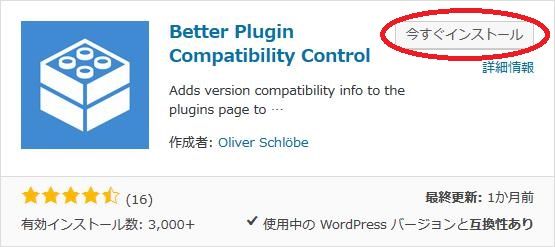
検索結果の一番左上に表示されると思うので、「今すぐインストール」をクリックします。
※一番左上に表示されない場合は、上記の画像から探して下さい。
インストールが完了したら、プラグインを「有効化」します。
プラグインのインストールに慣れていない方は、
下記の記事にて詳しく解説していますので、御覧ください。
WordPressプラグインのインストール手順を解説 – WordPress活用術
日本語化
Better Plugin Compatibility Control は、バックグラウンドで動作します。
専用メニュー・設定画面も含めて何も無いので、日本語化を気にする必要は無いです。
専用メニュー
Better Plugin Compatibility Control は、設定画面も含めて専用メニューは無いです。
インストール済みのプラグイン一覧画面の一覧に専用の表示項目が追加されています。
使い方
インストール済みのプラグイン一覧画面を開いて表示項目を確認するだけです。
表示例
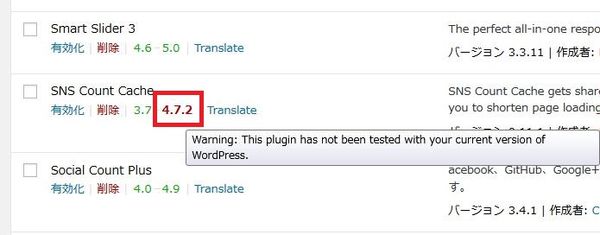
バージョン番号の色が変わっているプラグインは、
自サーバーの現在の WordPress のバージョンではテストが行われていません。
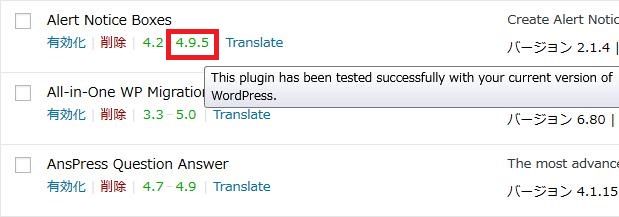
バージョン番号が現在の WordPress のバージョンと異なっても、
色が変わっていなかったり、上のようなメッセージが表示されていればテスト済みです。